Mailinaboxは、適切に管理されたサーバーコントロールパネルを備えた完全なフルスタック電子メールソリューションを数分で展開する無料のオープンソースソフトウェアです。 Mailinaboxを使用すると、適切に管理された独自の電子メールサーバーを簡単に展開できます。 SMTP、IMAP / POP、スパムフィルタリング、ウェブメールを処理するように設計されており、サーバー自体がDNSを処理しているため、メール用に最適化された既製のDNSソリューションを利用できます。 Mailinaboxには、複数のドメインのメールをホストする機能があり、ウェブメール、連絡先、カレンダーの同期、IMAP / SMTPサーバー設定を提供するため、モバイルデバイスやデスクトップメールクライアントでメールにアクセスできます。
前提条件
現在、mailinaboxはUbuntu linuxディストリビューション専用に構築されているため、Ubuntuマシンでのみ機能します。Mailinaboxは現在Ubuntu 14.04 LTSのみをサポートしているため、マシンにMailinaboxをインストールするには、Ubuntu14.04LTSを実行する必要があります。少なくとも768MBのRAMを搭載したマシンをプロビジョニングする必要がありますが、1GBのメモリをお勧めします。
Ubuntu14.04LTSでMailinaboxを使用して完全なメールスタックを設定する方法に関する以下の手順を次に示します。
1。ホスト名の設定
まず、Ubuntu14.04LTSを実行しているマシンのホスト名を設定する必要があります。正式には、インストールを簡単にするために、マシンのホスト名をbox.example.comに設定する必要があります。サーバーがホスト名を使用して適切にセットアップされるように、example.comをFQDN(完全修飾ドメイン名)としてセットアップする必要があります。そのためには、sudoまたはrootアクセスでテキストエディタを使用して/ etc/hostnameファイルを編集する必要があります。
# nano /etc/hostname次に、ファイルを次の行に追加する必要があります。
box.linoxide.com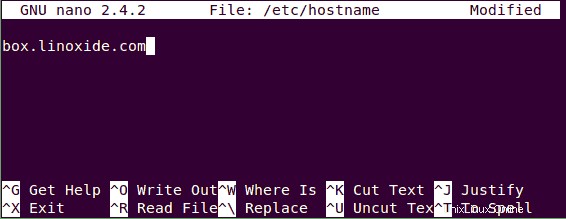
注:linoxide.comを有効な利用可能なFQDNに置き換えてください。
2。ホストの追加
次に、/ etc / hostsファイルを編集して、ホスト名を、mailinaboxをセットアップするサーバーのIPアドレスに関連付けることができるようにします。そのためには、次のコマンドを実行する必要があります。
# nano /etc/hosts次に、ファイルに次の行を追加する必要があります
127.0.0.1 localhost.localdomain localhost
server_ip_address box.linoxide.com box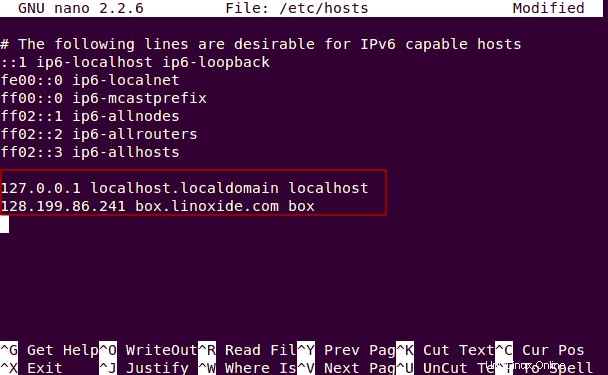
注:server_ip_addressをサーバーに割り当てられたIPアドレスに置き換え、linoxide.comを有効なドメイン名に置き換える必要があります。
完了したら、マシンを再起動して、システム全体に変更を適用します。
3。接着剤レコードの追加
外部DNSサービスを利用することも可能ですが、DNS管理パネルでグルーレコードを設定することをお勧めします。グルーレコードを使用すると、サーバーを安全かつ正確に電子メール用にセットアップするのが簡単になります。ターゲットドメインを使用しているアクティブなWebサイトがある場合でも、すべてのDNSの責任をセットアップするMailinaboxサーバーに委任することが非常に重要です。これを行うには、ドメインレジストラのパネルでDNSパネルにログインし、ドメインのGlueRecordを設定する必要があります。これを行うには、FQDNにns1とns2のプレフィックスを追加し、サーバーのIPアドレスを指定するだけです。
ns1.box.linoxide.com ip-address
ns2.box.linoxide.com ip-address次に、Mail-in-a-BoxをインストールするボックスのDNSサーバーにドメインのカスタムDNSサーバーを指定する必要があります。このチュートリアルでは、ドメインlinoxide.comに次のNameServer(NS)を設定しました。
ns1.box.linoxide.com
ns2.box.linoxide.com注:ここでは、box.linoxide.comをFQDNに置き換え、ip-addressを新しいサーバーのIPアドレスに置き換える必要があります。
4。 MailinaBoxのインストール
上記の要件がすべて満たされ、正常にセットアップされたら、Mail-in-a-Boxのインストールに進みます。 MailianaBoxのインストールに進む前に、curlという名前のパッケージがマシンにインストールされていることを確認する必要があります。 Ubuntu 14.04にcurlをインストールするには、次のapt-getパッケージマネージャーコマンドを実行する必要があります。
# apt-get install curlインストールすると、次のcurlコマンドを実行することで、Mail-in-a-Boxを新しいUbuntuボックスに簡単にセットアップできます。
# curl -s https://mailinabox.email/bootstrap.sh | sudo bash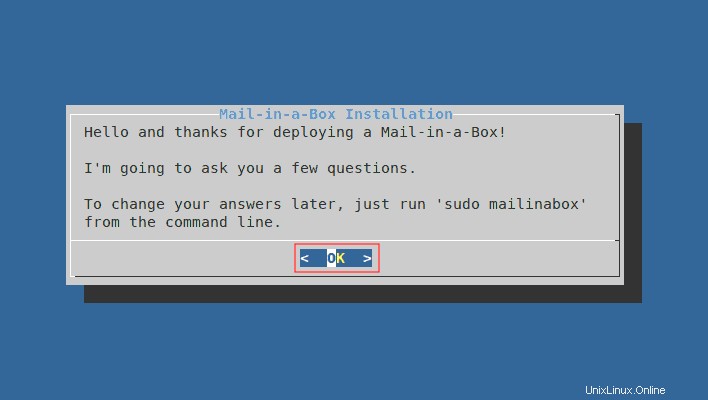
上記のコマンドを実行すると、mailinaboxインストーラーを実行する準備が整います。次に、完了すると、次の感謝画面が表示されます。これは、インストーラーがMailinaboxの完全なインストールに必要ないくつかの回答を要求することを示しています。続行するには、キーボードのEnterボタンを押して[OK]を選択する必要があります。
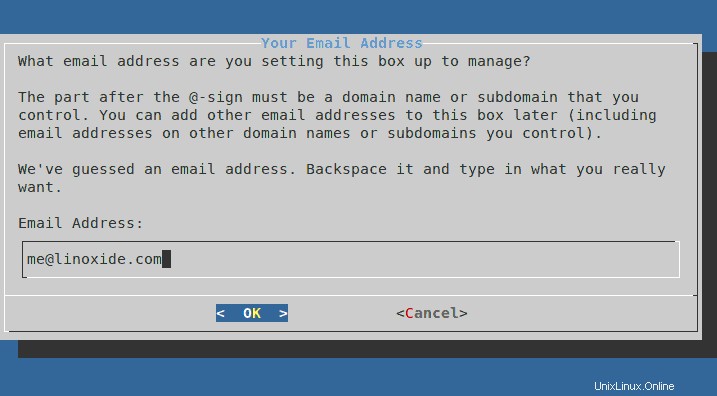
最初の質問では、Mailinaboxコントロールパネルへのログインに使用し、サーバーのデフォルトの電子メールアドレスとして使用する最初の電子メールアドレスを入力するように求められます。はい、後で他のメールアドレスを追加できます。ここで、このチュートリアルでは、[email protected]を使用します。完了したら、メニューで[OK]を選択して続行します。
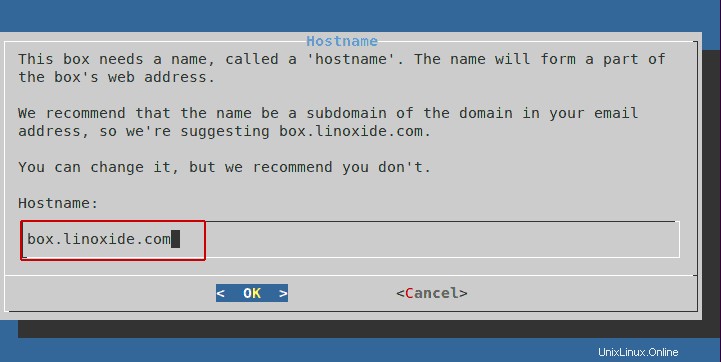
次に、メールサーバーのホスト名を入力するように求められます。上記の手順ですでに設定しているので、デフォルトのホスト名としてbox.linoxide.comのプロンプトが表示されます。したがって、そのままにして、さらに続行します。
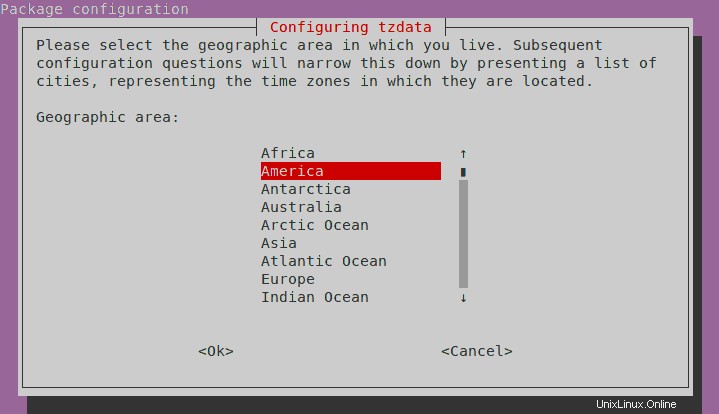
それが完了すると、私たちが住んでいる国を選択するように求められます。国を選択したら、Enterキーを押して先に進む必要があります。これにより、タイムゾーンに対応する都市または地域を入力するように求める別のボックスが表示されます。これを行うと、ボックスが終了し、インストールプロセスが続行されます。次に、デフォルトの電子メールアドレス([email protected])のパスワードを入力するように求められます。このパスワードは、後でコントロールパネルにログインするために使用します。
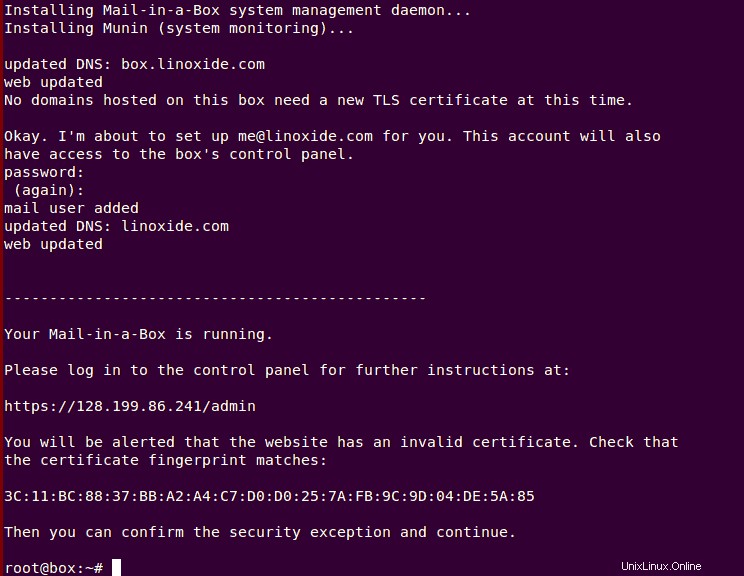
インストールプロセスが完了すると、Webブラウザを使用してhttp:// ip-address / adminを開き、Mailinaboxコントロールパネルを参照するように求められます。
5。 Mailinaboxパネルへのアクセス
ここで、Mailinaboxパネルにアクセスするには、WebブラウザーでMailinaboxがインストールされているサーバーのhttp:// ip address/adminまたはドメインhttp://box.domain.com/adminを指定する必要があります。そのために、ここではブラウザでhttp://box.linoxide.com/adminを指定します。これを行うと、WebブラウザでSSL警告ページが開きます。 mailinaboxで自己署名SSL証明書を使用しているため、エラーを無視して、証明書を確認することで先に進みます。
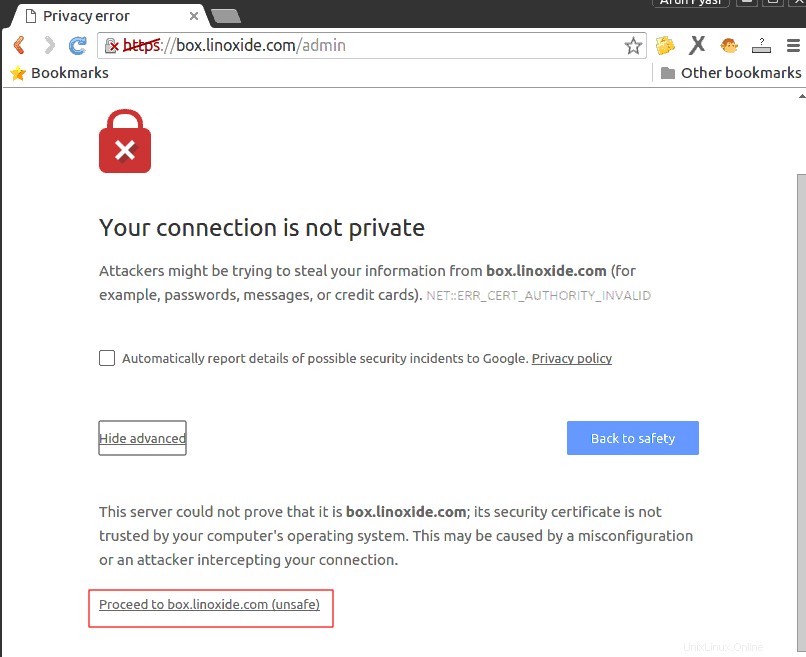
これにより、Mailinaboxのログインページが開き、上記の手順で設定したメールサーバーのデフォルトのメールアドレスとパスワードを入力する必要があります。
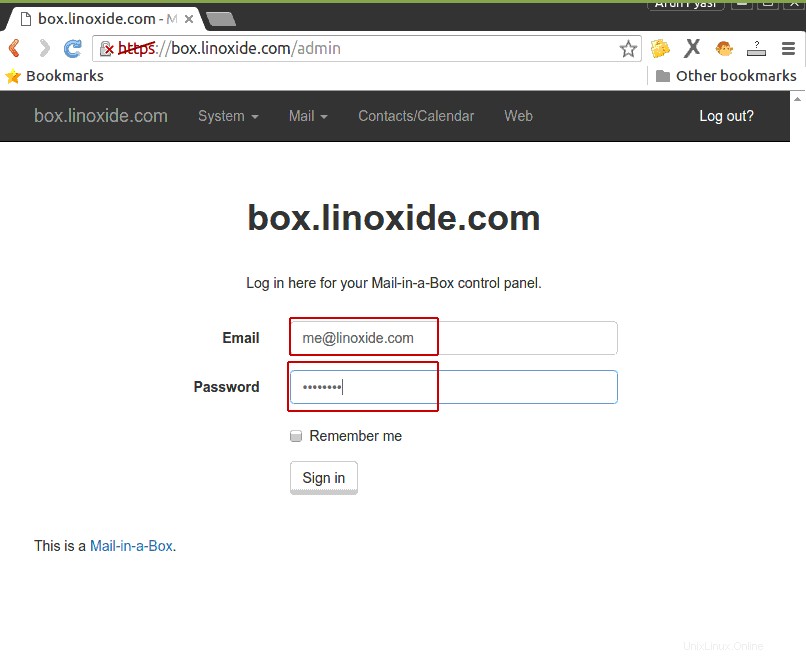
ログインが完了すると、mailinaboxコントロールパネルが表示されます。ここには、多くのメニュー、メールアカウントを管理するためのオプション、ドメイン、DNS、SSL認定、静的Webサイトなどが表示されます。
6。ウェブメールへのアクセス
次に、メールにアクセスするには、ウェブメールクライアントにログインする必要があります。 Mailinaboxには、デフォルトのWebメールクライアントとしてRoundCubeがあります。したがって、Webブラウザでhttp://box.linoxide.com/mailを指定する必要があります。
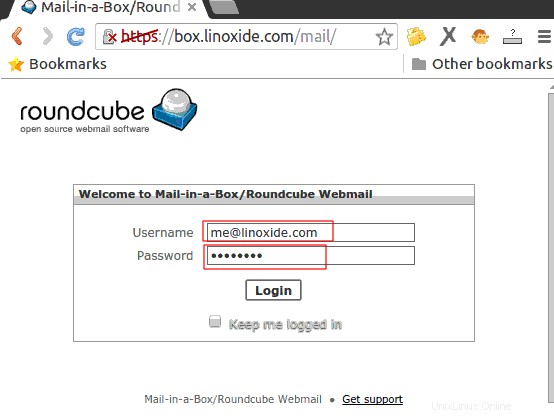
これにより、Roundcube Webメールクライアントのログインページが読み込まれ、ログインするために電子メールアドレスとそのパスワードを入力する必要があります。そうすれば、インターネットのどこからでも簡単にメールにアクセス、送信、管理できるようになります。
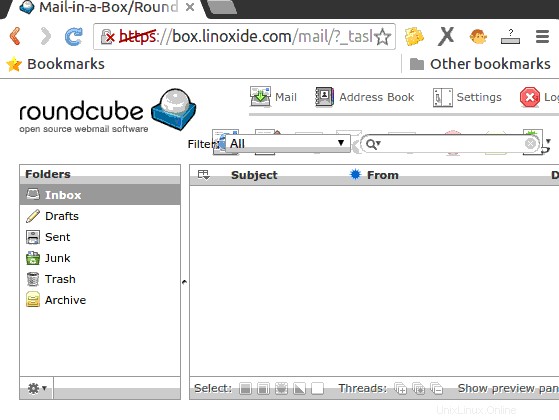
結論
最後に、Ubuntu14.04を実行しているマシンにMailinaboxEmailServerStackを正常にインストールしました。インストール後、本番環境でmailinaboxを使用できるように、CA証明書を設定することをお勧めします。無料で入手できるLetsEncryptCA証明書をインストールすることもできます。これにより、Ubuntu14.04マシンに安全で信頼性の高い電子メールサーバーの完全なスタックを展開できます。したがって、質問、提案、フィードバックがある場合は、下のコメントボックスに記入してください。ありがとうございました !お楽しみください:-)